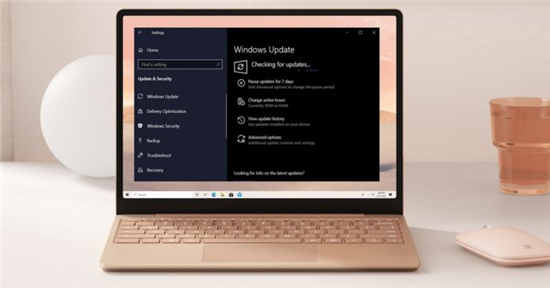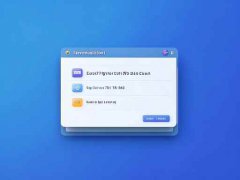USB接口失效是许多电脑用户面临的常见问题。突如其来的USB口不工作,不仅影响日常使用,还可能导致数据传输及设备连接的麻烦。了解这个问题的成因及解决方案,可以帮助用户更好地排除故障,恢复设备功能。

USB接口出现故障的原因有很多。常见因素包括硬件损坏、驱动程序问题、供电不足或者系统设置错误。在硬件方面,USB接口本身可能因为插拔频繁或外力损坏而失效。过多设备同时连接到USB接口,可能导致供电不足,从而造成某些设备无法正常工作。
驱动程序是另一个关键因素。操作系统更新后,部分驱动程序可能不再兼容,导致USB接口失去功能。检查和更新驱动程序,通常能够解决不少问题。用户可以通过访问设备管理器,查看USB控制器下的设备是否存在故障标志,及时更新或重装驱动程序是必要的步骤。
系统设置同样不可忽视。在某些情况下,系统的电源管理设置可能会关闭某些USB设备以节约能源。这种情况下,进入电源选项设置,调整USB选择性暂停设置,通常可以恢复USB接口的正常运行。
对于DIY爱好者,USB接口的修复也可以作为一种挑战。在排查完软件问题后,物理检查USB接口是必须的步骤。取下设备外壳,仔细查看接口是否有明显的损伤,或者电路板上是否有松动的焊点。如果有这样的情况,动手修复或更换损坏的USB接口都是值得尝试的。
市场上也有一些便利的USB接口修复工具,用户可以购买这些工具进行自我检测和维修。这些产品可帮助用户快速识别USB口的状态,并提供相应的解决方案。
要预防USB接口失效,可以采取一些预防措施。避免频繁插拔USB设备;使用质量较高的USB线缆,减少损坏风险;定期检查系统更新,确保驱动程序稳定。
常见问题解答:
1. USB接口失效的主要原因是什么?
USB接口失效通常由于硬件损坏、驱动程序问题、供电不足或系统设置错误。
2. 如何检查和更新USB驱动程序?
可以通过进入设备管理器,找到USB控制器并检查是否有故障标志。右键点击设备,选择更新驱动程序进行更新。
3. 如何调整USB选择性暂停设置?
在控制面板中找到电源选项,点击更改计划设置,然后选择更改高级电源设置 ,在USB设置里禁用选择性暂停。
4. 是否可以自己动手修理USB接口?
如果具备一定的DIY基础,用户可以尝试进行物理检查和修复,但需注意安全与技术要求。
5. 有哪些工具可以帮助检测USB接口故障?
市面上有多种USB接口检测工具可供选择,帮助快速识别USB接口问题并提供相应解决方案。
通过了解USB接口失效的原因及解决方案,用户可以更有效地解决这一问题,确保设备正常运行。定期维护和检查也是提升USB接口使用寿命的有效方法。